Daftar isi
Tentang Pemulihan Data Forensik
Pemulihan data forensik adalah proses yang digunakan untuk mengambil data yang akan digunakan untuk keperluan hukum. Dibandingkan dengan tugas pemulihan data umum, pemulihan data forensik sedikit lebih rumit. Pada sebagian besar waktu, pemulihan data forensik memerlukan pengambilan data yang sengaja dihapus, rusak, atau dirusak. Itulah sebabnya hanya ada sedikit perangkat lunak yang dapat diandalkan untuk pemulihan data forensik meskipun ada banyak aplikasi pemulihan data di pasaran. Namun, jangan khawatir! Di halaman ini, kami akan memperkenalkan Anda pada solusi yang efisien dan mudah - EaseUS Data Recovery Wizard untuk memperbaiki masalah ini.
Apa Perangkat Lunak Pemulihan Data Forensik Terbaik?
Pemulihan data forensik memang sulit tetapi bukan berarti mustahil. Perangkat lunak pemulihan file EaseUS, utilitas populer yang banyak digunakan di pengadilan, militer, pemerintahan, dan tempat-tempat rahasia lainnya di negara ini dapat melakukan tugasnya dengan sempurna. Dengan kapasitas pemulihan data yang kuat, perangkat lunak profesional ini dapat menangani semua kasus kehilangan data, misalnya, memulihkan data dan file yang didekripsi dan dikompresi atau memulihkan data dari hard drive, disk, kartu memori, atau media penyimpanan lain yang rusak . Fitur ini menjadikan program ini sebagai perangkat lunak pemulihan data forensik terbaik.
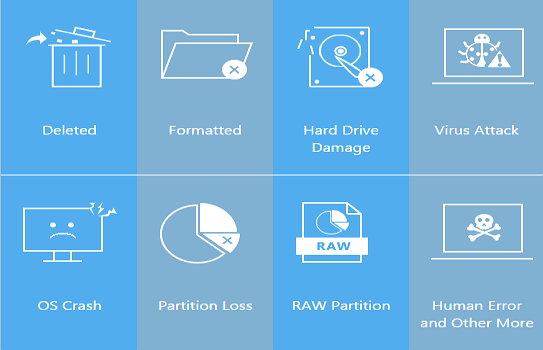
Terlebih lagi, klik EaseUS MobiSaver untuk pemulihan data forensik iPhone, dan EaseUS MobiSaver untuk Android untuk pemulihan data forensik Android.
Cara Memulihkan Data dengan Perangkat Lunak Pemulihan File EaseUS
Unduh perangkat lunak pemulihan data EaseUS untuk memulihkan file yang terhapus dan hilang dengan beberapa klik mudah.
Langkah 1. Pilih drive dan mulai memindai
Luncurkan EaseUS Data Recovery Wizard dan arahkan kursor ke partisi tempat Anda kehilangan data. Ini bisa berupa hard disk internal, disk eksternal, USB, atau kartu SD. Lalu, klik "Cari Data yang Hilang".

Langkah 2. Periksa dan pratinjau file yang dipindai
Gunakan filter format file di pojok kiri atau kanan atas untuk mempersempit hasil pemindaian hingga Anda menemukan file yang Anda perlukan. Kemudian, Anda dapat mengeklik tombol "Pratinjau" atau mengeklik dua kali file untuk melihat pratinjau isinya, jika Anda mau.

Langkah 3. Pulihkan data yang hilang ke lokasi yang aman
Klik kotak centang di samping berkas dan klik "Pulihkan" untuk memulihkan data yang hilang ke penyimpanan lokal atau drive Cloud Anda. Kami sarankan agar Anda tidak menyimpan data yang dipulihkan pada disk tempat Anda kehilangannya sebelumnya.

Artikel Terkait
-
Cara Mengakses Menu Booting HP dengan Tombol Menu Booting HP
![author icon]() Daisy/2024/09/10
Daisy/2024/09/10
-
Pemulihan Email untuk Gmail, Yahoo, Outlook, Hotmail
![author icon]() Daisy/2024/09/13
Daisy/2024/09/13
-
![author icon]() Daisy/2024/09/11
Daisy/2024/09/11
-
Cara Mengembalikan File Yang Sudah Dihapus Tetapi Tidak Ada di Recycle Bin
![author icon]() Susanne/2024/09/10
Susanne/2024/09/10